Du kan opprette et egendefinert fargetema, også kalt temafarger, i PowerPoint og bruke det i andre Office-programmer. Finn en standard temafarge du liker, og endre og lagre den i PowerPoint. Neste gang du oppretter en ny PowerPoint-presentasjon, Word dokument eller Excel-arbeidsbok, kan du bruke temafargen du opprettet.
Opprette en ny temafarge
-
Klikk pilen under Varianter på Utforming-fanen, og pek på Farger.
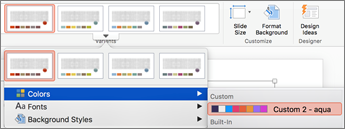
-
Klikk Tilpass farger.
-
Klikk en fargeboks du vil endre. For eksempel Uthevingsfarge 1.
-
Klikk en ny farge i dialogboksen Farger .
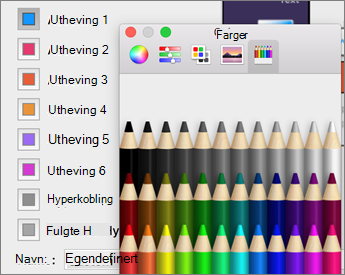
-
Gjenta trinn 3 og 4 for hver farge du vil endre.
-
Lukk dialogboksen Farger .
-
Skriv inn et navn på den egendefinerte temafargen i Navn-boksen , og klikk deretter Lagre.
Temafargen brukes på den gjeldende presentasjonen.
Bruke den nye temafargen i et nytt dokument
-
Klikk pilen under Varianter på Utforming-fanen, pek på Farger, og klikk deretter navnet på temafargen du opprettet.
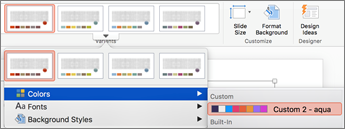
Slette en egendefinert temafarge
-
Finn den egendefinerte temafargen i /Brukere/ Brukernavn/Bibliotek/Programstøtte/Microsoft/Office/Brukermaler/Mine temaer/Temafarger i Mac OS X Finder.
-
Dra filen med den egendefinerte temafargen, for eksempel egendefinerte 1.xml, til papirkurven.
Obs!: Den slettede temafargen forblir i Farger-listen på Utforming-fanen til du avslutter og åpner Office-programmene på nytt.










